Webex App | Ваш користувальницький інтерфейс
 Надіслати відгук?
Надіслати відгук?
Озирніться навколо, щоб звикнути до інтерфейсу програми та того, як ми про це говоримо.
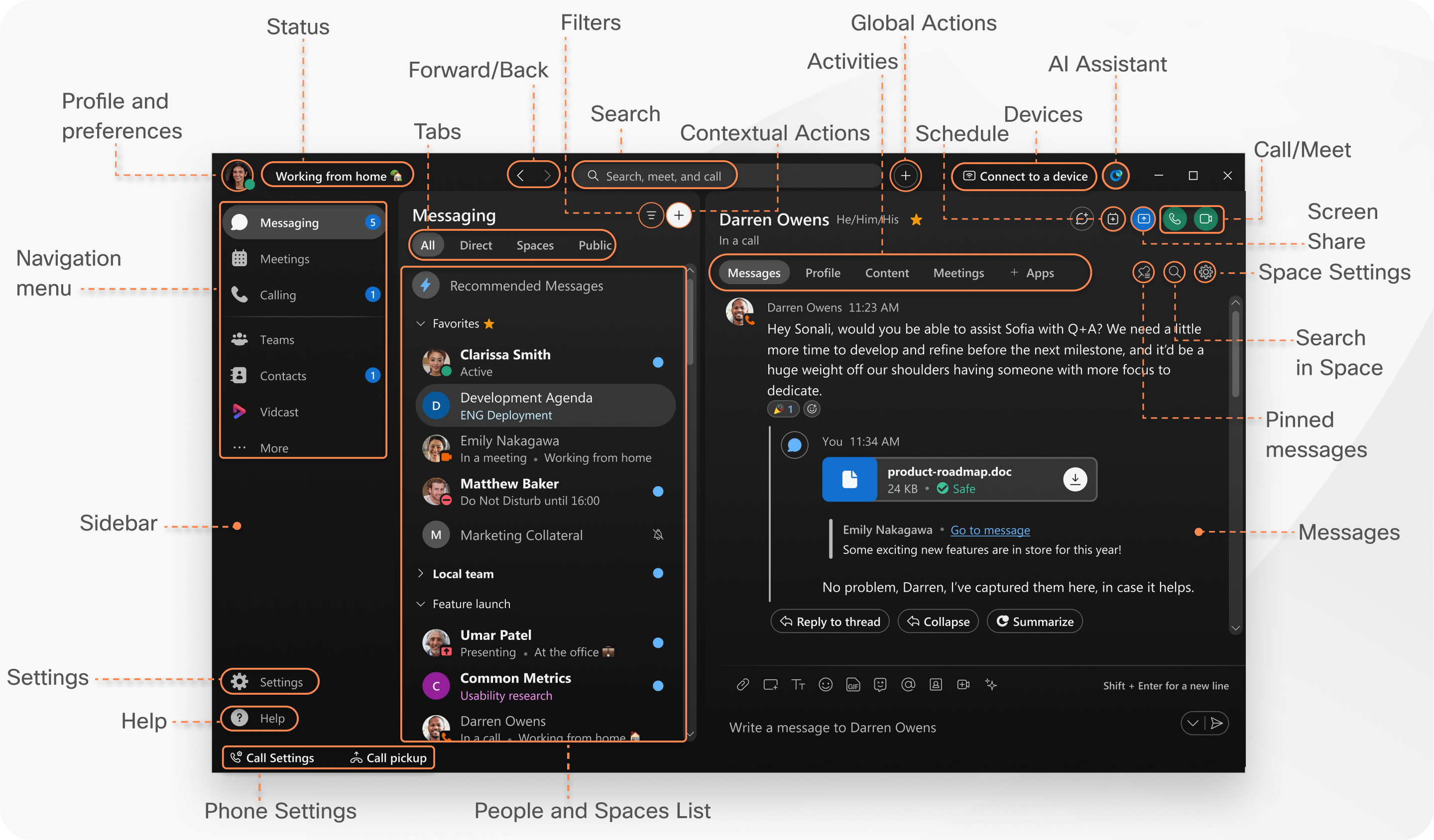
Заголовок програми
У заголовку програми клацніть свій профіль, щоб оновити зображення чи ім’я або налаштувати бажані параметри, як-от займенники та доступність.

Клацніть Установити стан , щоб вибрати стан зі списку, створити бажаний стан і надати до нього спільний доступ, щоб колеги знали, чого ви досягли.
Щоб повернутися або перейти вперед між раніше відвідуваними просторами або вкладками, клацніть Назад або Вперед
або Вперед .
.
Клацніть і утримуйте, щоб переглянути журнал нещодавно відвіданих пробілів або вкладок.
Натисніть кнопку ![]() , а потім виберіть один із таких варіантів:
, а потім виберіть один із таких варіантів:
-
Надіслати особисте повідомлення — створіть простір особистих повідомлень з іншою особою.
-
Створити простір — почніть групову розмову.
-
Запланувати нараду— запланувати нараду в вказану дату й час.
-
Почніть нараду— швидко почніть нараду.
Клацніть ![]() Пошук , щоб переглянути історію розмов , щоб знайти людей, з якими ви розмовляєте, простори, в яких ви перебуваєте, отримані повідомлення й файли, які вам потрібні.
Пошук , щоб переглянути історію розмов , щоб знайти людей, з якими ви розмовляєте, простори, в яких ви перебуваєте, отримані повідомлення й файли, які вам потрібні.
Також можна автоматично підключатися до пристроїв Webex із меню Підключитися до пристрою . При підключенні можна надати спільний доступ до екрана, почати виклик або відкрити пробіл (на Webex Board).
Бічна панель переміщення
Легко перемикайтеся між поданням повідомлень, нарад і викликів .
Це ваші вкладки за замовчуванням, які виправлено на місці.
Можна змінити порядок решти меню навігації, щоб керувати тим, які вкладки відображаються на бічній панелі, і швидше перейти до контенту, який вам цікавить. Перетягніть вкладки, закріпіть і відкріпіть їх і змініть порядок відповідно до своїх потреб. Виберіть потрібний параметр.
-
Teams
 — список просторів, класифікованих за темою.
— список просторів, класифікованих за темою. -
Контакти
 — ваш список контактів.
— ваш список контактів. -
Голосова пошта
 — список голосових повідомлень.
— список голосових повідомлень. -
Vidcast
 — обмін відеоповідомленнями. Додаткову інформацію про використання відеоповідомлень див. у Vidcast .
— обмін відеоповідомленнями. Додаткову інформацію про використання відеоповідомлень див. у Vidcast .
У меню Додатково  ви знайдете вкладки, які ви перемістили або відкріпили на бічній панелі.
ви знайдете вкладки, які ви перемістили або відкріпили на бічній панелі.
За замовчуванням ваш App Hub і вкладки Personal Insights відображаються в меню Додатково  .
.
На бічну панель також можна додати користувацькі програми. Клацніть Центр програм і виберіть програму, яку необхідно додати на бічну панель. Якщо ви не бачите цієї функції, зверніться до адміністратора для отримання додаткової інформації.
Адміністратор вашої організації також може додавати користувацькі вкладки до меню бічної панелі.
Можна сховати меню бічної панелі навігації лише до значків або розгорнути його, щоб відобразити піктограми та їхні мітки. Щоб переглянути інші можливості, наведіть вказівник і клацніть стрілку праворуч від стовпця.
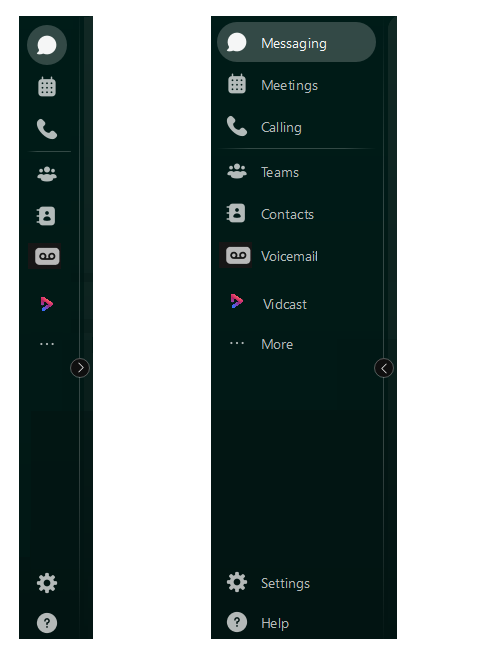
Програма запам’ятовує ваші бажані параметри. Щоразу, коли ви відкриваєте програму повторно, бічна панель відкривається в останньому вибраному поданні.
Крім того, можна виконувати дії, які найчастіше використовуються, безпосередньо з подання, в якому ви перебуваєте.
У поданні Обмін повідомленнями клацніть ![]() у верхній частині списку просторів і виберіть потрібну з:
у верхній частині списку просторів і виберіть потрібну з:
-
Надіслати особисте повідомлення — створіть простір особистих повідомлень.
-
Створити простір — почніть групову розмову.
-
Створити розділ— упорядкуйте простори за розділами.
У поданні Контакти клацніть ![]() у верхній частині списку контактів і виберіть потрібну з:
у верхній частині списку контактів і виберіть потрібну з:
-
Додати контакт — простір особистих повідомлень з іншою особою.
-
Створити групу— почніть групову розмову.
Налаштування
Налаштування  наведено внизу бічної панелі. Якщо ви хочете внести зміни до будь-яких налаштувань відео, аудіо, зовнішнього вигляду або сповіщень тощо, тепер до них буде легко дістатися з бічної панелі.
наведено внизу бічної панелі. Якщо ви хочете внести зміни до будь-яких налаштувань відео, аудіо, зовнішнього вигляду або сповіщень тощо, тепер до них буде легко дістатися з бічної панелі.
Довідка
Меню Довідка  також розташовано внизу бічної панелі.
також розташовано внизу бічної панелі.
Клацніть  і виберіть з:
і виберіть з:
-
Перевірити оновлення
 . Ви можете перевірити оновлення в програмі.
. Ви можете перевірити оновлення в програмі. -
Сполучення клавіш
 — відкриває меню сполучення клавіш .
— відкриває меню сполучення клавіш . -
Довідковий центр
 — надсилає вас на сторінку програми Webex на нашому вебсайті довідки, однак адміністратор може налаштувати це посилання, щоб спрямувати вас на інший вебсайт.
— надсилає вас на сторінку програми Webex на нашому вебсайті довідки, однак адміністратор може налаштувати це посилання, щоб спрямувати вас на інший вебсайт. -
Нові можливості
 — відкриття списку нових функцій.
— відкриття списку нових функцій.
Список фільтрів, вкладок і пробілів
Щоб переглянути доступні фільтри , клацніть  , а потім виберіть фільтр, щоб відобразити повідомлення або простори, які потрібно переглянути.
, а потім виберіть фільтр, щоб відобразити повідомлення або простори, які потрібно переглянути.
Ви також можете впорядкувати список пробілів за допомогою вкладок. Потім ви можете перемикатися між прямими повідомленнями та пробілами та вибирати важливі розмови на вибір:
-
Усі— усі простори.
-
Особисті повідомлення— простори з ще однією особою.
-
Простори— простори групи.
Коли ви вибираєте вкладку, у списку пробілів відображається вміст, який відповідає вибраним параметрам. Наприклад, якщо вибрати Direct, відобразиться список прямих пробілів повідомлень.
Останні активні простори відображаються у верхній частині списку пробілів. Якщо хтось додав вас до нової команди або простору, ви побачите це і тут. Коли хтось надішле нове повідомлення в просторі, ви побачите жирну назву простору.
Іноді ви побачите значки, які повідомляють вам, що відбувається у ваших просторах. Ці сповіщення надають інформацію про нові отримані повідомлення та додані вами пробіли.
Програма також зберігає чернетки ваших повідомлень, якщо ви не надсилаєте їх негайно. Ви побачите  поруч із просторами з чернетками, що в них залишилися.
поруч із просторами з чернетками, що в них залишилися.
Ваші майбутні та поточні зустрічі завжди відображаються у верхній частині списку пробілів, незалежно від встановлених фільтрів простору.
Активність простору
Ваша групова робота відбувається в просторах, або в групах, або в прямих повідомленнях з іншою людиною. Перебуваючи в просторі, перейдіть на вкладки меню дій, щоб отримати доступ до різних дій, які ви можете виконувати:
Повідомлення— переглядайте всі повідомлення в просторі. Ми захищаємо ці повідомлення, щоб ви могли впевнено ділитися своїми робочими ідеями.
Користувачі— подивіться, хто знаходиться в просторі.
Контент:
-
Файли— знайдіть файли, фотографії та відео в спільному доступі.
Перегляд файлів у поданні списку
 або табличному поданні
або табличному поданні .
. -
Дошки— створюйте контент на дошках і надавайте спільний доступ до нього.
-
Посилання— перегляньте всі посилання, якими поділилися в просторі.
-
Записи— перегляньте всі записи, до яких надано спільний доступ у просторі.
Запланувати— створіть нараду з простору або перегляньте майбутні наради, заплановані для простору.
Перебуваючи в просторі, ви можете зателефонувати людині або почати миттєву зустріч з усіма в просторі. Виберіть один із:
-
 Аудіо – здійснення аудіовиклику для користувача.
Аудіо – здійснення аудіовиклику для користувача. -
 Відео – здійснення відеовиклику до людини.
Відео – здійснення відеовиклику до людини. -
 —почати зустріч з усіма, хто знаходиться в просторі.
—почати зустріч з усіма, хто знаходиться в просторі.
Щоб переглянути всі повідомлення, закріплені в просторі , до якого ви належите, клацніть  або виконати пошук в історії розмов простору , до якого ви належите, клацніть Шукати в просторі
або виконати пошук в історії розмов простору , до якого ви належите, клацніть Шукати в просторі![]() .
.
iPhone
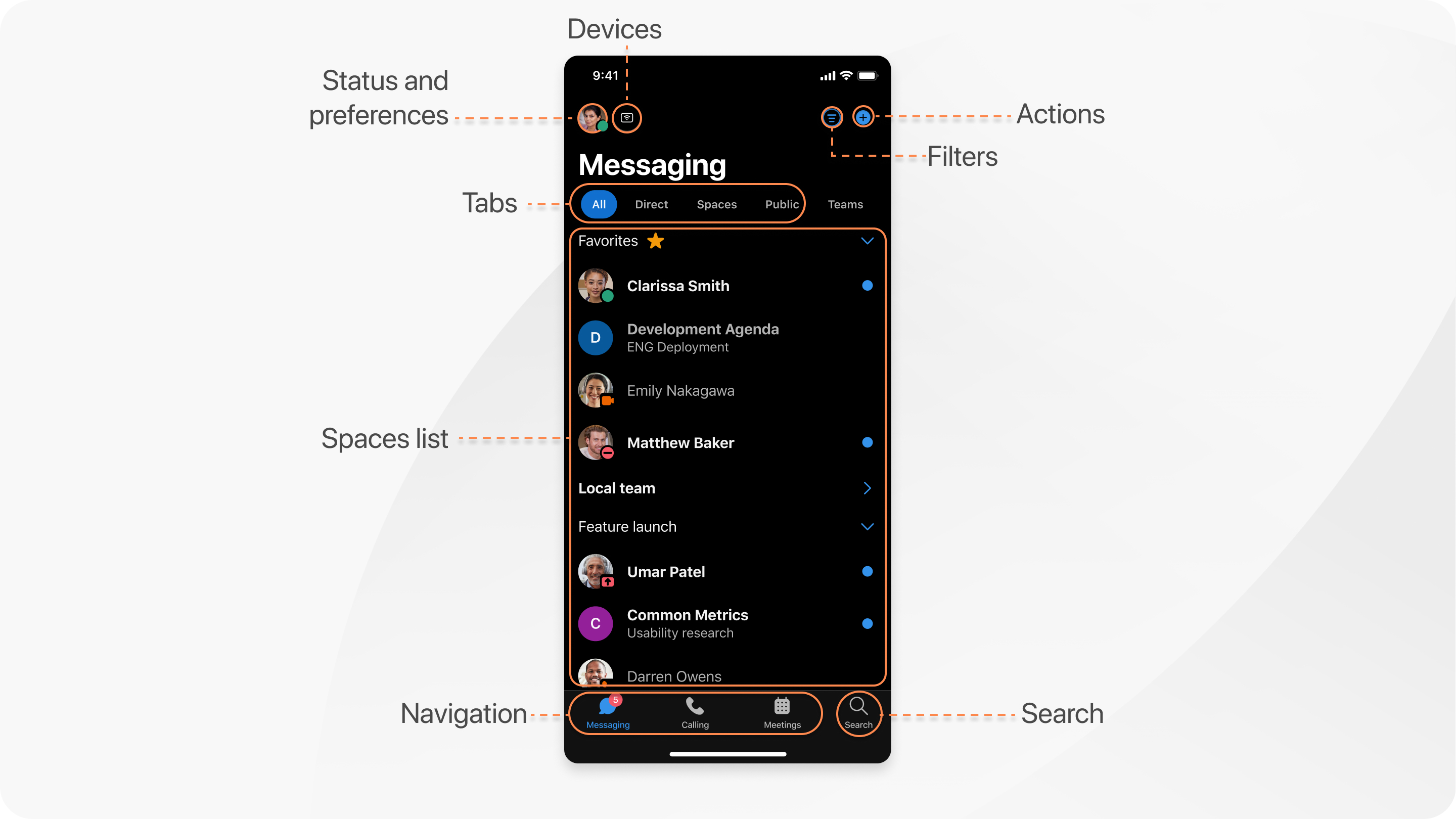
Android
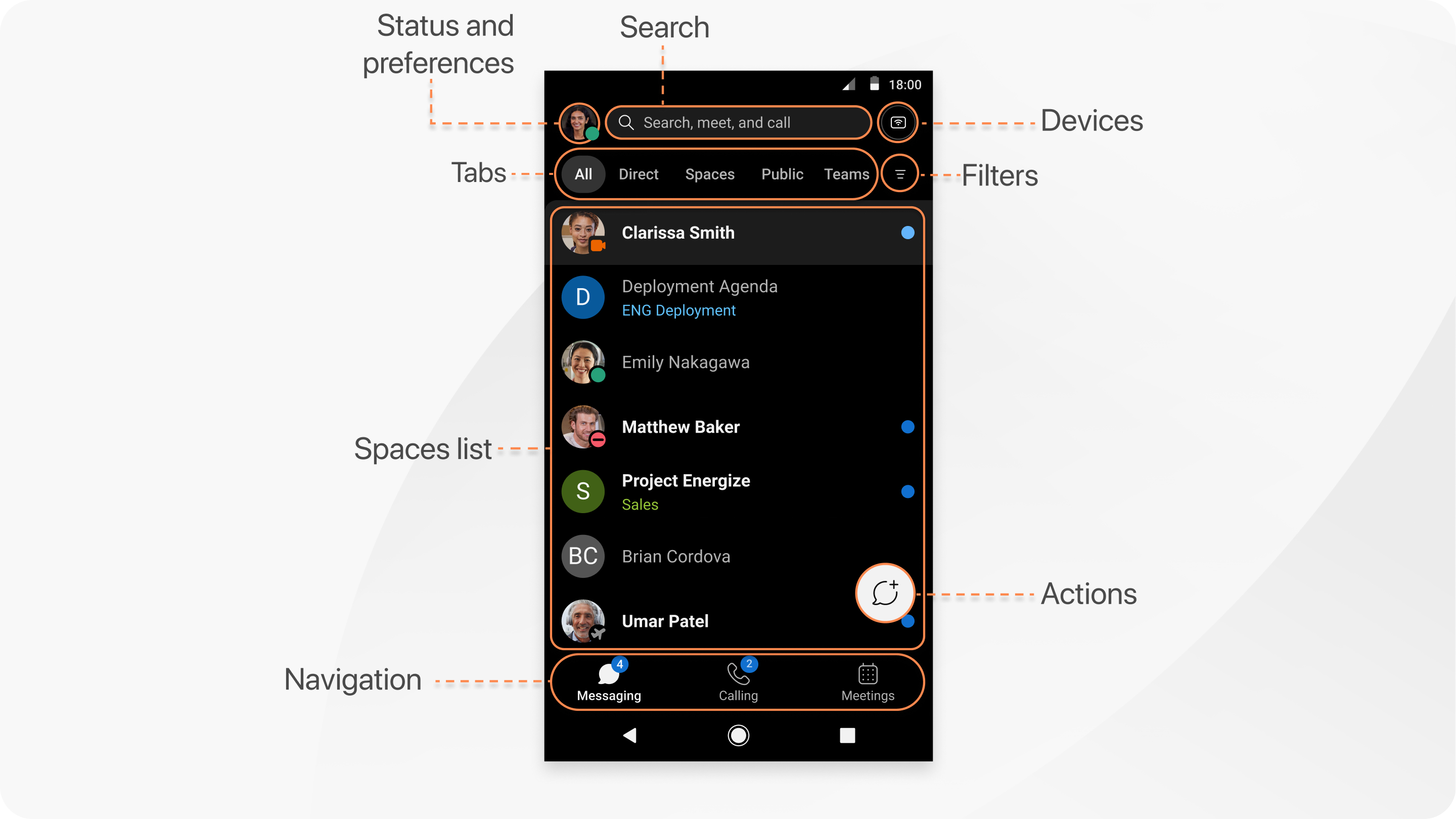
Навігаційне меню
Легко переключайтеся між поданнями Повідомлень, Викликита Наради . Повідомлення відображаються за промовчанням, але ваші викликита наради доступні лише одним дотиком. Якщо у вас є непрочитані повідомлення у ваших просторах або командах, ви побачите лічильники поруч із пунктом Повідомлення.
Торкніться кнопки ![]() Пошук в iOS або
Пошук в iOS або ![]() Пошук, наради та виклики на Android, щоб виконати пошук в історії розмов , щоб знайти людей, з якими ви розмовляєте, простори, у яких ви перебуваєте, отримані повідомлення та файли, які вам потрібні.
Пошук, наради та виклики на Android, щоб виконати пошук в історії розмов , щоб знайти людей, з якими ви розмовляєте, простори, у яких ви перебуваєте, отримані повідомлення та файли, які вам потрібні.
Статус та налаштування
Торкніться свого профілю, щоб оновити зображення або ім'я, отримати доступ до налаштувань і параметрів, установити свій статус і доступність.

Пристрої
Ви також можете підключитися до пристроїв Webex, просто торкніться  .
.
Фільтри
Щоб побачити доступні фільтри, торкніться  iOS або
iOS або  пристрою Android. Потім виберіть фільтр, щоб показувати лише повідомлення або пробіли, які ви хочете бачити.
пристрою Android. Потім виберіть фільтр, щоб показувати лише повідомлення або пробіли, які ви хочете бачити.
Список вкладок і пробілів
Ви можете вибрати зі своїх пробілів або команд за допомогою вкладок, на вибір:
-
Усі— усі простори.
-
Особисті повідомлення— простори з ще однією особою.
-
Простори— простори групи.
-
Teams — команди, членом яких ви є.
Коли ви вибираєте вкладку, у списку пробілів відображається вміст, який відповідає вибраним параметрам. Наприклад, якщо вибрати Direct, відобразиться список прямих пробілів повідомлень.
Ваші останні активні простори знаходяться у верхній частині списку пробілів. Якщо хтось додав вас до нової команди або простору, ви побачите це і тут. Коли хтось опублікував нове повідомлення в просторі, ви побачите назву пробілу, виділену жирним шрифтом.
Ваші майбутні та поточні зустрічі завжди відображаються у верхній частині списку пробілів, незалежно від встановлених фільтрів простору.
Іноді ви побачите значки, які повідомляють вам, що відбувається у ваших просторах. Ці сповіщення надають інформацію про нові отримані повідомлення та додані вами пробіли.
Програма також зберігає чернетки ваших повідомлень, якщо ви не надсилаєте їх негайно. Ви побачите  поруч із просторами з чернетками, що в них залишилися.
поруч із просторами з чернетками, що в них залишилися.
Космічна діяльність
Коли ви перебуваєте в просторі, торкніться  iOS або
iOS або  Android, щоб отримати доступ до різних дій, які ви можете виконувати:
Android, щоб отримати доступ до різних дій, які ви можете виконувати:
Користувачі— подивіться, хто знаходиться в просторі.
Контент:
-
Файли— знайдіть файли, фотографії та відео в спільному доступі.
-
Дошки— створюйте контент на дошках і надавайте спільний доступ до нього.
-
Посилання— перегляньте всі посилання, якими поділилися в просторі.
-
Записи— перегляньте всі записи, до яких надано спільний доступ у просторі.
Закріплені елементи— перегляд повідомлень, закріплених у просторі.
Інформація— див. інформацію про простір.
Дії
Натисніть  на iOS або
на iOS або  Android і виберіть один із:
Android і виберіть один із:
-
Надіслати особисте повідомлення — створіть простір особистих повідомлень з іншою особою.
-
Створити простір — почніть групову розмову.
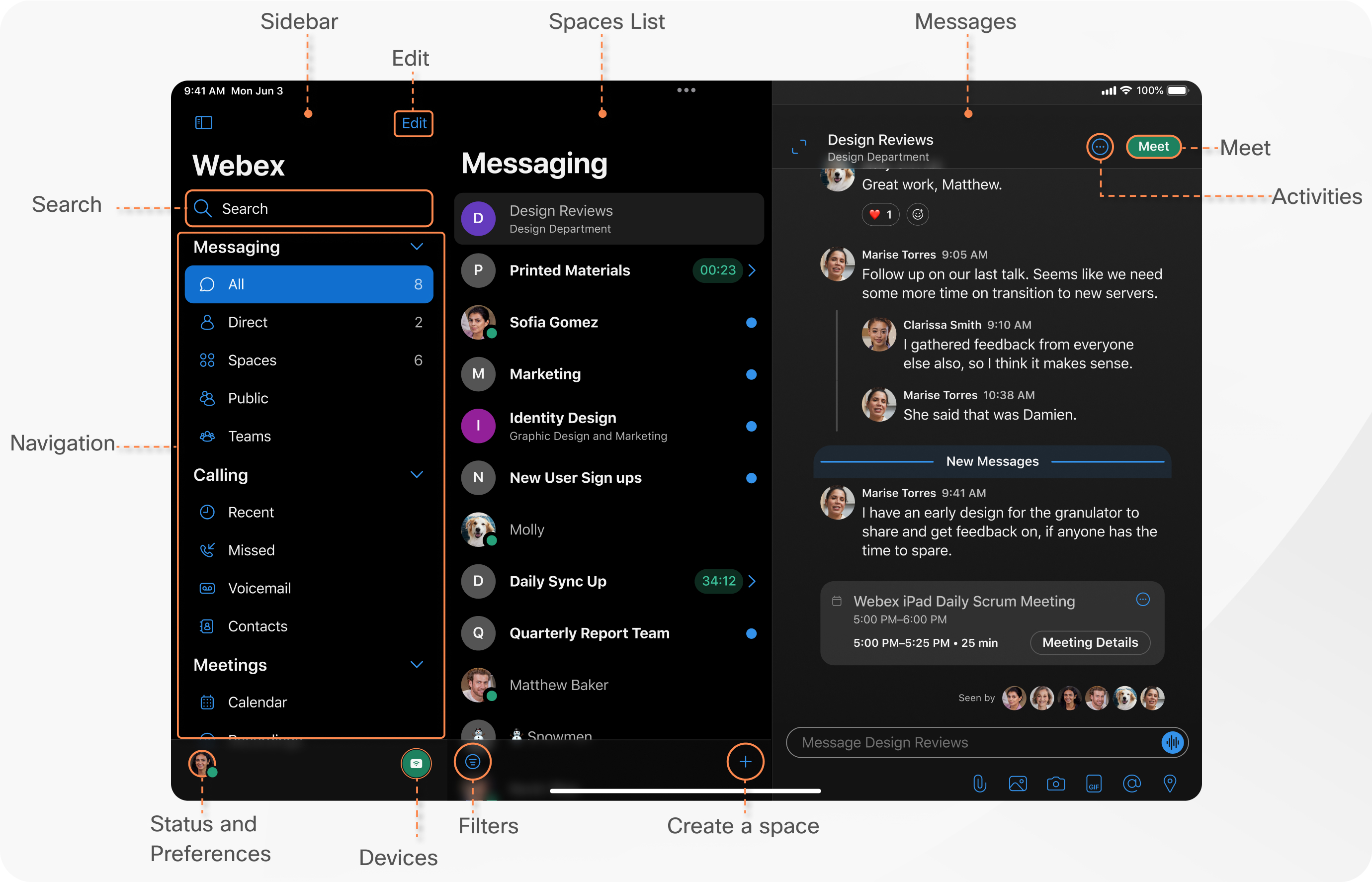
Бічна панель навігації
Тут ви знайдете навігацію на рівні програми.
У верхній частині бічної панелі навігації торкніться кнопки  Пошук, щоб швидко шукати в журналі розмов пошук людей, пробілів, отриманих повідомлень і потрібних файлів.
Пошук, щоб швидко шукати в журналі розмов пошук людей, пробілів, отриманих повідомлень і потрібних файлів.
Ви можете легко переключатися між розділами «Повідомлення», «Виклики»та «Наради ». Торкніться стрілки  розкривного списку , щоб розгорнути або згорнути кожен розділ.
розкривного списку , щоб розгорнути або згорнути кожен розділ.
Торкніться кнопки Редагувати , щоб настроїти вміст кожного розділу, щоб швидко отримати доступ до потрібного вмісту. У кожному розділі ви можете вибрати елементи, які хочете побачити, або перетягнути елементи в потрібне вам замовлення. Завершивши, торкніться кнопки Готово.
Проведіть пальцем ліворуч, щоб приховати бічну панель і створити більше місця для свого вмісту, і просто проведіть пальцем праворуч, щоб знову відкрити бічну панель.
Ви знайдете свій статус та налаштування внизу бічної панелі. Торкніться профілю, щоб оновити зображення або ім’я, отримати доступ до налаштувань і бажаних параметрів, а також установити доступність.

У нижній частині бічної панелі ви також зможете підключитися до пристрою, просто торкніться ![]() .
.
Список пробілів, фільтри та дії
Тут ви побачите список ваших просторів, команд, викликів або нарад залежно від того, який елемент ви вибрали в розділах Обмін повідомленнями, Виклики або Наради .
Щоразу, коли відкрито список пробілів, проведіть пальцем ліворуч по пробілу або направте простір для надсилання повідомлень з іншою особою, щоб побачити контекстне меню, а потім виберіть один із:
-
Підглядати— підглядати в простір.
-
Обране— уподобайте простір.
-
Додатково— див. додаткові параметри, як-от: Приховати простір, вимкнути звук сповіщень і копіювати посилання на простір.
Іноді ви побачите значки, які повідомляють вам, що відбувається у ваших просторах. Ці сповіщення надають інформацію про нові отримані повідомлення та додані вами пробіли.
Програма також зберігає чернетки ваших повідомлень, якщо ви не надсилаєте їх негайно. Ви побачите  поруч із просторами з чернетками, що в них залишилися.
поруч із просторами з чернетками, що в них залишилися.
Торкніться ![]() нижнього краю списку пробілів, щоб переглянути доступні фільтри. Потім виберіть фільтр, щоб показувати лише повідомлення або пробіли, які ви хочете бачити.
нижнього краю списку пробілів, щоб переглянути доступні фільтри. Потім виберіть фільтр, щоб показувати лише повідомлення або пробіли, які ви хочете бачити.
Щоб почати розмову, торкніться ![]() нижньої частини області списку та виберіть один із таких варіантів:
нижньої частини області списку та виберіть один із таких варіантів:
-
Надіслати особисте повідомлення — створіть простір особистих повідомлень з іншою особою.
-
Створити простір — почніть групову розмову.
-
Створити команду— Створити команду для своїх проєктів або відділу.
Космічна діяльність
Перебуваючи в просторі, торкніться ![]() , щоб отримати доступ до різних дій, які ви можете виконувати:
, щоб отримати доступ до різних дій, які ви можете виконувати:
Користувачі— подивіться, хто знаходиться в просторі.
Контент:
-
Файли— знайдіть файли, фотографії та відео в спільному доступі.
-
Дошки— створюйте контент на дошках і надавайте спільний доступ до нього.
-
Посилання— перегляньте всі посилання, якими поділилися в просторі.
-
Записи— перегляньте всі записи, до яких надано спільний доступ у просторі.
Закріплені елементи— перегляд повідомлень, закріплених у просторі.
Запланувати— створіть нараду з простору або отримайте список нарад, запланованих для простору.
Інформація— див. інформацію про простір.
Торкніться області повідомлення «Створити», щоб відкрити екранну клавіатуру, щоб вводити та редагувати текст. Щоб згорнути затиснуту клавіатуру, можна двома пальцями натиснути й утримувати меншу клавіатуру, щоб переміщати її по екрану. Затисніть, відкрийте клавіатуру, щоб повернути її в повний розмір.
Щоб приховати або закрити клавіатуру, торкніться піктограми  .
.
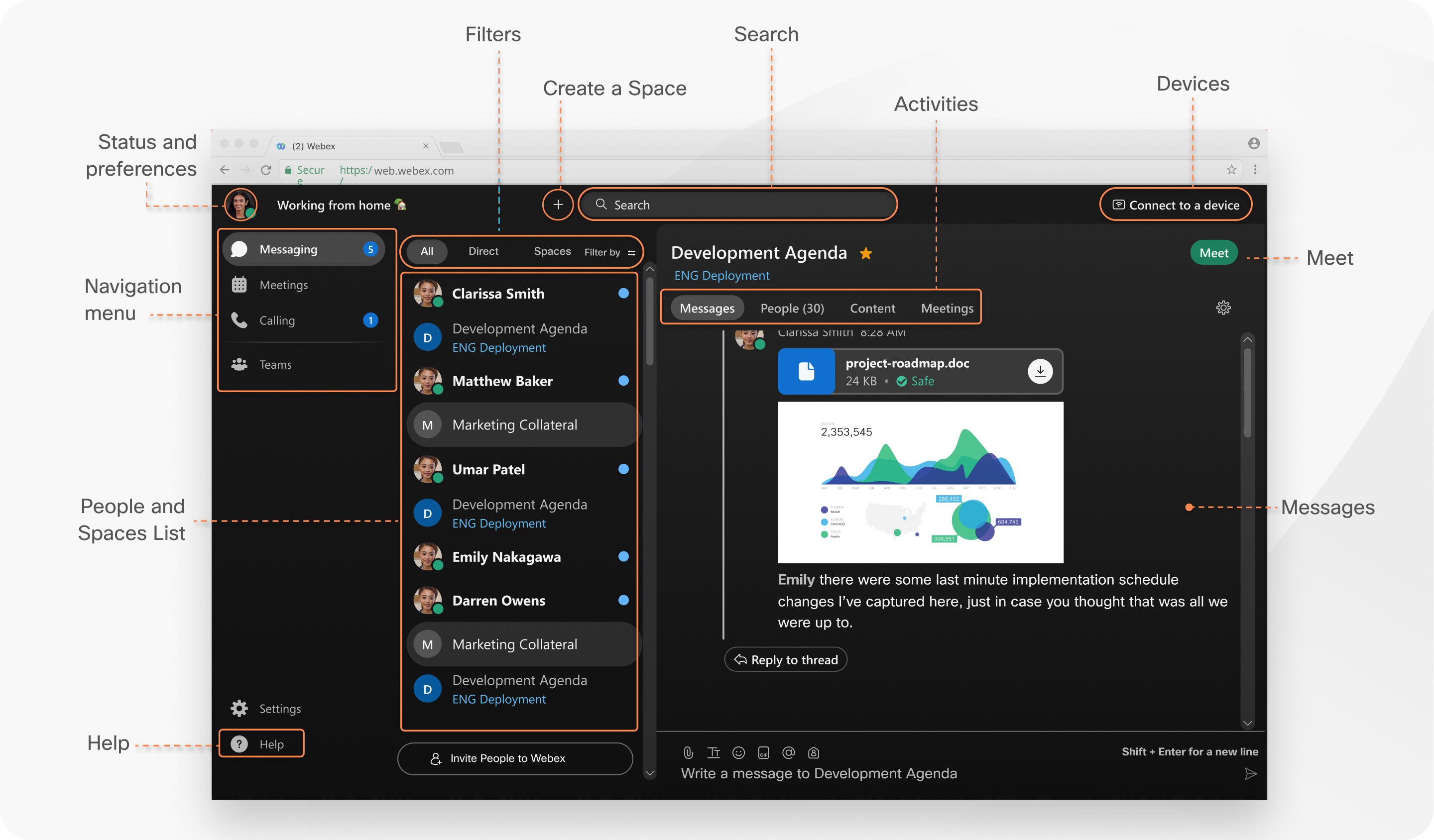
Якщо ви підписуєтеся на Webex від свого постачальника послуг, зверніть увагу, що програма Webex для Web не інтегрована з телефоном вашого постачальника послуг. Ми рекомендуємо завантажувати та використовувати класичні та мобільні додатки для найновіших функцій і найкращого користувацького досвіду.
Заголовок програми
У заголовку програми клацніть свій профіль, щоб оновити зображення або ім'я, отримати доступ до настройок і параметріві встановити доступність.

Натисніть кнопку Установити стан , щоб вибрати стан зі списку, або створіть потрібний стан і надайте до нього спільний доступ, щоб колеги знали, що саме потрібно.
Натисніть кнопку ![]() , а потім виберіть один із таких варіантів:
, а потім виберіть один із таких варіантів:
-
Надіслати особисте повідомлення — створіть простір особистих повідомлень з іншою особою
-
Створити простір — почніть групову розмову
-
Здійснити виклик — здійснити виклик комусь
-
Додати контакт — додайте когось до свого списку контактів
Щоб здійснити пошук у журналі розмов і знайти людей, з якими ви розмовляєте, пробіли, отримані повідомлення та потрібні файли, натисніть кнопку ![]() Пошук.
Пошук.
Ви також можете автоматично підключатися до пристроїв Webex з меню Підключитися до пристрою . При підключенні можна надати спільний доступ до екрана, почати виклик або відкрити пробіл (на Webex Board).
Список фільтрів, вкладок і пробілів
Клацніть  , щоб побачити доступні фільтри. Потім виберіть фільтр, щоб показувати лише повідомлення або пробіли, які ви хочете бачити.
, щоб побачити доступні фільтри. Потім виберіть фільтр, щоб показувати лише повідомлення або пробіли, які ви хочете бачити.
Ви також можете впорядкувати свій список пробілів за допомогою вкладок, просто виберіть Окремі DM та пробіли в меню фільтрів. Потім ви можете перемикатися між прямими повідомленнями та пробілами та вибирати важливі розмови на вибір:
-
Усі— усі простори.
-
Особисті повідомлення— простори з ще однією особою.
-
Простори— простори групи.
Коли ви вибираєте вкладку, у списку пробілів відображається вміст, який відповідає вибраним параметрам. Наприклад, якщо вибрати Direct, відобразиться список прямих пробілів повідомлень.
Список "Люди та простори"
Ваші останні активні простори знаходяться у верхній частині списку пробілів. Якщо хтось додав вас до нової команди або простору, ви побачите це і тут. Коли хтось опублікував нове повідомлення в просторі, ви побачите назву пробілу, виділену жирним шрифтом.
Іноді ви побачите значки, які повідомляють вам, що відбувається у ваших просторах. Ці сповіщення надають інформацію про нові отримані повідомлення та додані вами пробіли.
Програма також зберігає чернетки ваших повідомлень, якщо ви не надсилаєте їх негайно. Ви побачите  поруч із просторами з чернетками, що в них залишилися.
поруч із просторами з чернетками, що в них залишилися.
Ваші майбутні та поточні зустрічі завжди відображаються у верхній частині списку пробілів, незалежно від встановлених фільтрів простору.
Космічна діяльність
Ваша групова робота відбувається в просторах, або в групах, або в прямих повідомленнях з іншою людиною. Перебуваючи в просторі, перейдіть на вкладки меню дій, щоб отримати доступ до різних дій, які ви можете виконувати:
Повідомлення— переглядайте всі повідомлення в просторі.
Користувачі— подивіться, хто знаходиться в просторі.
Контент:
-
Файли— знайдіть файли, фотографії та відео в спільному доступі.
-
Дошки— створюйте контент на дошках і надавайте спільний доступ до нього.
Запланувати— переглянути майбутні наради в просторі.
Перебуваючи в просторі, ви можете зателефонувати людині або почати миттєву зустріч з усіма в просторі. Виберіть один із:
-
 —здійснити відеодзвінок людині.
—здійснити відеодзвінок людині. -
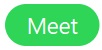 —почати зустріч з усіма, хто знаходиться в просторі.
—почати зустріч з усіма, хто знаходиться в просторі.


